YouTube erro 400 é um bug que afeta alguns usuários e nos impede de assistir a vídeos neste serviço popular. É algo que acontece nos computadores, quando o usamos a partir do navegador. Pode surgir por diversos motivos, como veremos. Explicaremos o que podemos fazer para resolvê-lo e sermos capazes de reproduzir o conteúdo normalmente sem esses cortes irritantes.
O que causa o erro 400 do YouTube
Se encontrarmos esse bug, significa que não poderemos assistir aos vídeos. Abrimos um link e ele nos leva erro 400 e o YouTube não funcionará em nosso computador. É algo que pode acontecer em tempo hábil, enquanto em outros casos pode ser algo contínuo.

Uma das principais causas é que existe um problema com o navegador que usamos, como Chrome or Firefox. Normalmente existem erros ao nível do software, problemas com a cache ou cookies em geral e é isso que nos impede de ver os vídeos.
Será o navegador onde devemos colocar o foco das atenções. Como veremos, podemos realizar algumas ações que nos permitem resolver falhas deste tipo, ter o navegador em bom estado e evitar não só que este erro apareça ao assistir a vídeos no YouTube, mas também outros semelhantes.
Mas às vezes a razão é simplesmente que o URL que estamos tentando acessar não está correto. Pode acontecer quando copiamos e colamos o hiperlink, se ele nos tiver sido transmitido por meio de redes sociais, como Facebook or Twitter. Pode até acontecer que acessamos de um link de outra página e quem colocou o link não o colocou corretamente.
Passos para corrigir a falha 400 ao assistir a vídeos do YouTube
Vamos nos concentrar principalmente na resolução de possíveis problemas com cookies, cache e configurações gerais do navegador. Isso é algo que pode acontecer em qualquer um dos que usamos. Uma configuração ruim, atualização que não terminou corretamente, etc.
Limpar cache e cookies
Se encontrarmos o erro 400 ao tentar visualizar um vídeo do YouTube, é mais provável que seja devido a um problema de cache ou cookie no navegador. Isso é algo relativamente comum e que o impede de visualizar um site normalmente ou usar uma plataforma como Netflix, YouTube e similares para assistir a vídeos em streaming.
O cache é basicamente a informação que é armazenada quando visitamos páginas da web. Às vezes, travamentos são gerados e os dados salvos estão corrompidos e nos impedem de entrar em um site ou fazer login. Algo semelhante pode acontecer com os cookies, que também são informações que são salvas sempre que visitamos algo, como o YouTube.
Para exclua cookies e cache no Google Chrome temos que ir ao menu, entrar em Configurações e ir para Privacidade e segurança. Aí encontraremos diferentes secções e a que nos interessa é a Eliminar dados de navegação. Veremos uma guia para selecionar a hora. Por padrão, a última hora será excluída, mas podemos expandi-la. Podemos fazer isso da mesma forma em outros navegadores.
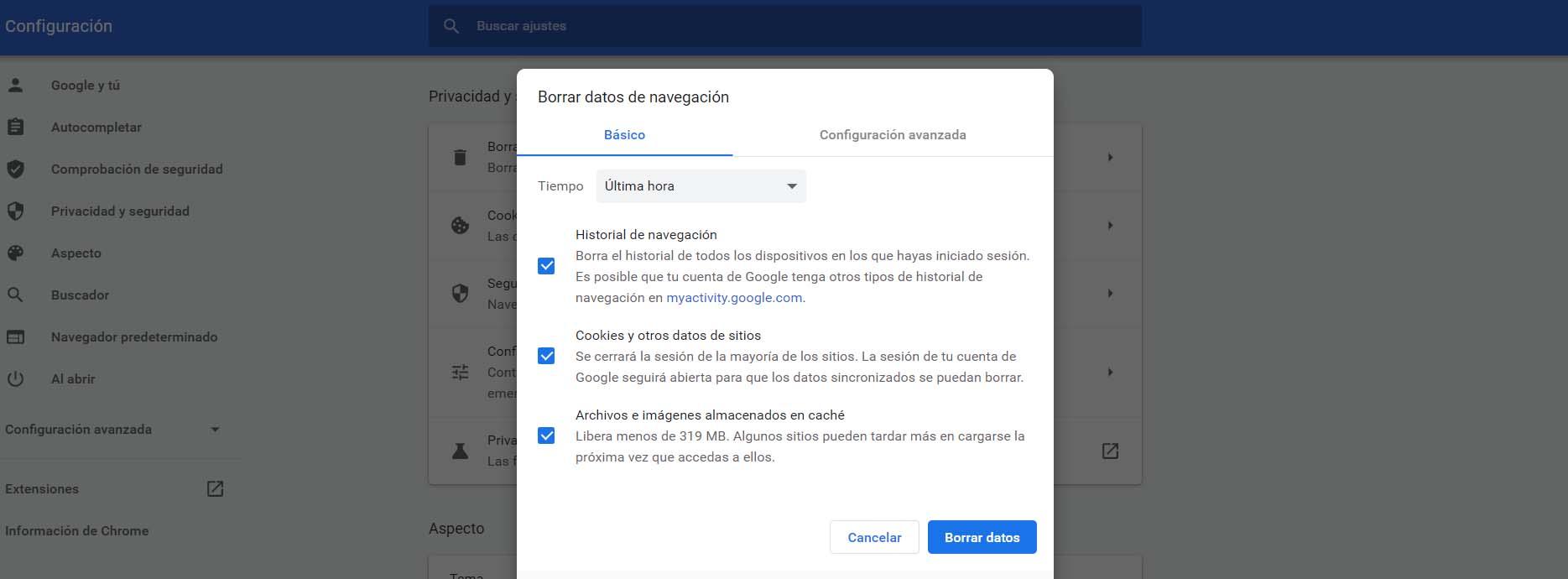
Recarregue a web com Ctrl + F5
Certamente, a primeira coisa que fazemos quando vemos que um site não abre ou não funciona corretamente é reabri-lo. Damos para F5 ou simplesmente para o botão de atualização do navegador. O problema é que às vezes isso não é suficiente, já que conseguimos carregar uma página e que ocorre uma falha e ao reabri-la continua a carregar esse erro. Isso pode acontecer se, por exemplo, a página cair no momento em que a abrimos.
Para resolver isso, o que podemos fazer é recarregar essa página do zero. Ele não vai carregá-lo dos arquivos em cache, mas vai reabri-lo novamente. É tão simples quanto pressionar o Combinação de teclas Ctrl + F5 .
Verifique se o navegador está atualizado
Atualizamos o navegador corretamente? O normal é que ele seja atualizado automaticamente quando uma nova versão aparece, mas às vezes esse processo é interrompido e fica pendurado. Isso pode causar certas falhas, como o erro 400 ao assistir a um vídeo no YouTube. Estamos enfrentando um desses erros no nível do software.
O que vamos fazer é apenas garantir que temos a versão mais recente. Caso tenha ocorrido uma falha na atualização, iremos instalá-lo manualmente. No Chrome, temos que ir ao menu, clicar em Ajuda e acessar as informações do Google Chrome. Vai começar procurando por novas versões e caso não tenhamos o último, ele será instalado. Devemos ver que não vemos um erro no processo.

Verifique as extensões instaladas
No navegador podemos instalar muitos complementos para ler PDF, salvar abas abertas, etc. Não é uma coisa negativa, mas podemos ter problemas quando alguma dessas extensões está corrompida, não atualizada ou pode haver um problema com a instalação.
Isso acontece especialmente quando instalamos recentemente um novo ou quando ele foi atualizado para uma versão mais recente. Portanto, devemos verificar os complementos que instalamos e se tivermos algum adicionado recentemente, podemos desativá-lo mesmo que momentaneamente e ver se o problema foi resolvido.
Veja se o URL está correto
Esta etapa é talvez a mais básica de todas, mas deve ser lembrada. Se abrirmos um Link do YouTube isso não está correto, o erro 400 pode aparecer. Isso é relativamente comum se copiarmos aquele link que recebemos de sites como Facebook, Twitter ou que vimos em um fórum. Nós o copiamos, mas talvez não o link completo.
Mas isso também pode acontecer se clicarmos em um site de terceiros. O responsável por aquela página pode não ter colocado o link correto. Devemos, portanto, verificá-lo e, se necessário, encontrar o link correto na plataforma do YouTube.
Volte para os padrões ou reinstale o navegador
Se tudo isso que indicamos não surtiu efeito, é mais do que provável que o erro seja causado pelo navegador. Às vezes, os problemas aparecem se tocamos em algo na configuração, arquivos corrompidos ao longo do tempo, etc.
Neste caso teremos a opção de retornar aos valores padrão. Isso nos permitirá deixar o navegador como estava quando o instalamos pela primeira vez e corrigirá possíveis erros na configuração ou corrigir arquivos corrompidos. Teremos que ir ao menu, entrar em Configurações e descer até onde vemos Restaurar os valores padrão .
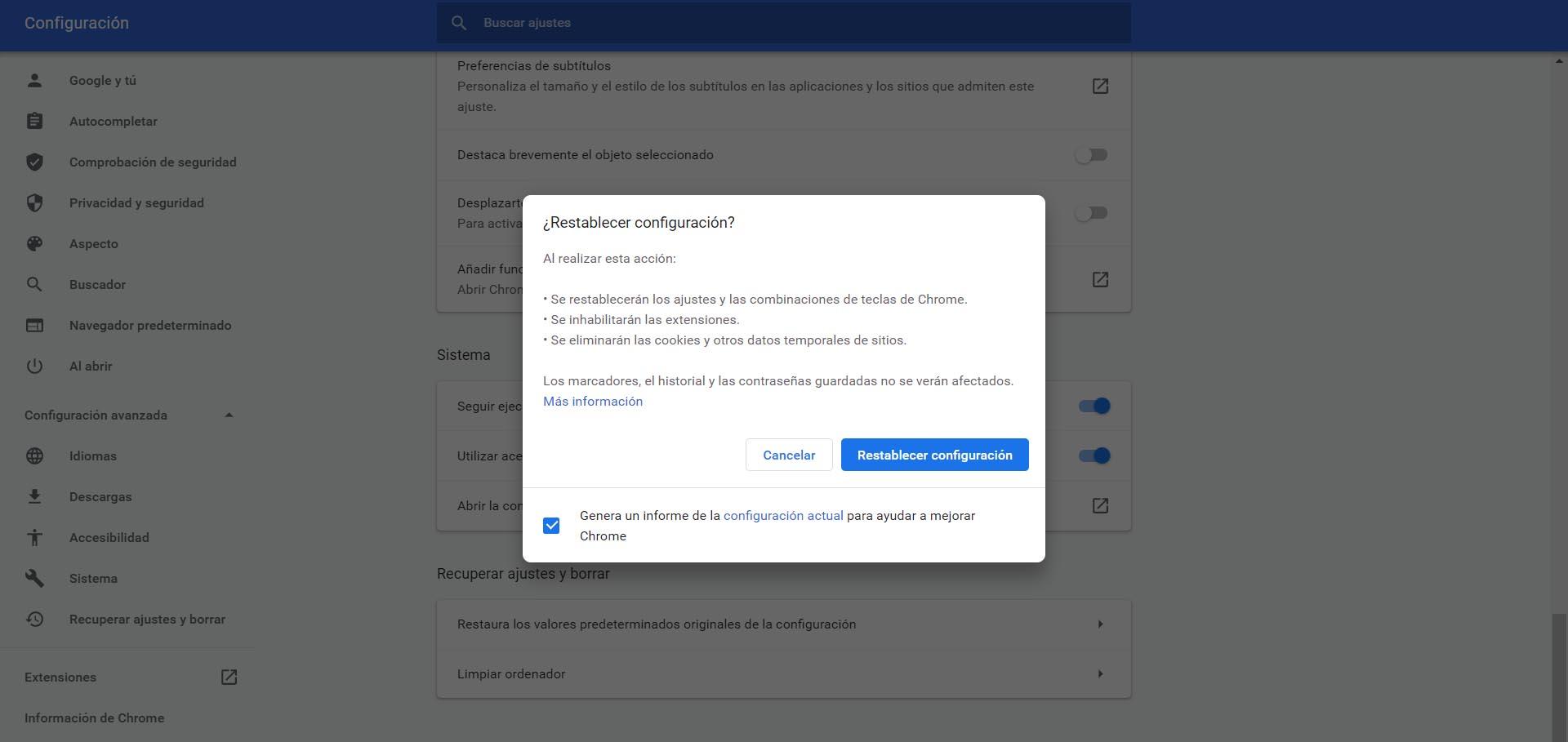
Uma opção alternativa é reinstalar o navegador. Claro, devemos desinstalá-lo e certificar-se de que todos os dados do computador foram apagados. Desta forma, podemos instalá-lo novamente do zero. Se a falha persistir, sempre podemos instalar um navegador diferente, como o Mozilla Firefox, borda, Opera ...
Portanto, o erro 400 ao tentar visualizar um vídeo no YouTube é um problema que pode ser comum em certas circunstâncias. O normal é que se deva a uma falha do navegador, pelo que devemos principalmente tentar limpar os cookies, a cache e verificar se tudo o que rodeia este programa funciona correctamente.